Comment consulter ses comptes bancaires en toute sécurité - Fiches pratiques
Tous les comptes de toutes vos banques seront connectés et Linxo va automatiquement classer toutes vos dépenses (ainsi, votre plein d’essence sera classé dans la catégorie "carburant", le supermarché en "alimentation"…). Dès lors Linxo se connectera directement tous les jours pour récupérer les informations sur vos comptes. Vous n’avez rien à faire pour cela !
Avec Linxo vous analysez vos finances en jouant avec de jolis graphiques interactifs de budget ou d’épargne. Vous conservez l’ensemble de vos opérations bancaires, catégorisées, avec la possibilité de les rechercher sur le long terme, même si vous changez de banque !
Chaque semaine vous recevez une synthèse qui résume les activités passées sur vos comptes. Vous pouvez même recevoir des notifications par email selon si vous avez le solde d’un de vos comptes qui est bas, une dépense élevée ou des frais bancaires.
Nous allons voir ensemble les étapes à suivre pour utiliser Linxo !
1 Accéder à Internet.
Sur la page d'accueil, je clique sur l'icône "Internet" dans la barre des applications en bas à gauche de mon écran.

2 Rechercher le site "Linxo" sur internet.
Me voici sur la page d'accueil du site internet Ordissinaute.fr, j'écris le nom de ma recherche, en l’occurrence "Linxo" dans le cas présent, puis je clique sur "Rechercher sur Internet".

3 Accéder au site "Linxo".
Toutes les recherches correspondant à ma requête apparaissent, je clique sur le premier lien concernant la société Linxo : https://www.linxo.com/.
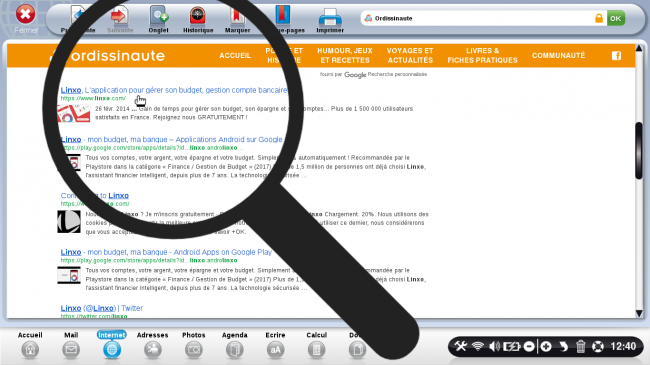
Afin de pouvoir bénéficier de ce service, je dois m'enregistrer. Pour cela, plusieurs champs sont à compléter :
- j'entre mon adresse email dans le champ "Votre adresse email ",
- en dessous, j'écris un mot de passe complexe (avec chiffre(s) et lettres minuscules et majuscules) dans le champ "Votre mot de passe",
- je le retape dans "Confirmez le mot de passe",
- je coche la case "J’accepte les Conditions générales d’utilisation",
- je clique sur "Je m’inscris gratuitement", mon espace Linxo est créé !
![]() Si j'ai la moindre question, le service assistance Linxo se fera un plaisir d’y répondre clairement et rapidement. Il me suffit de leur écrire par email à cette adresse mail assistance@linxo.com.
Si j'ai la moindre question, le service assistance Linxo se fera un plaisir d’y répondre clairement et rapidement. Il me suffit de leur écrire par email à cette adresse mail assistance@linxo.com.
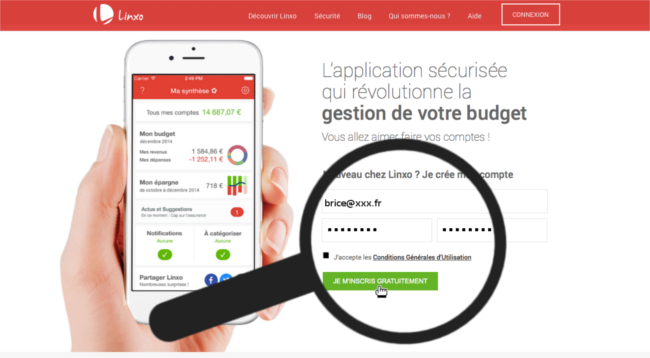
| a. J'entre le nom de ma banque et je clique sur "rechercher". | b. Lorsque ma banque apparaît, je clique sur celle-ci. |
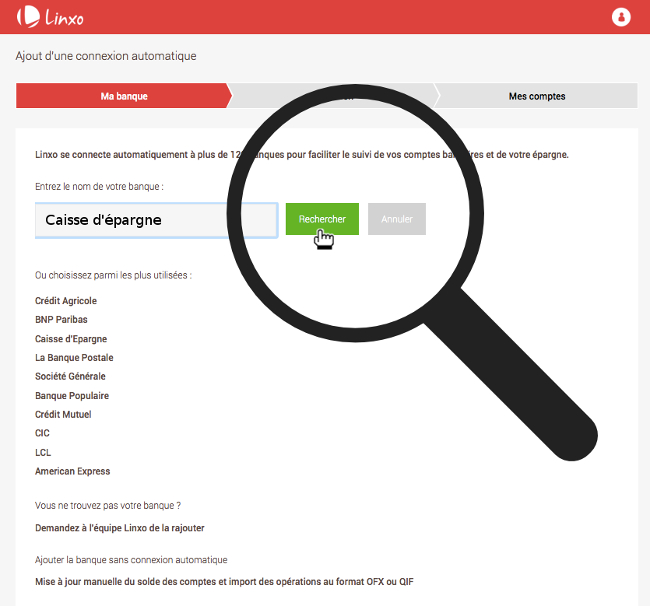 |
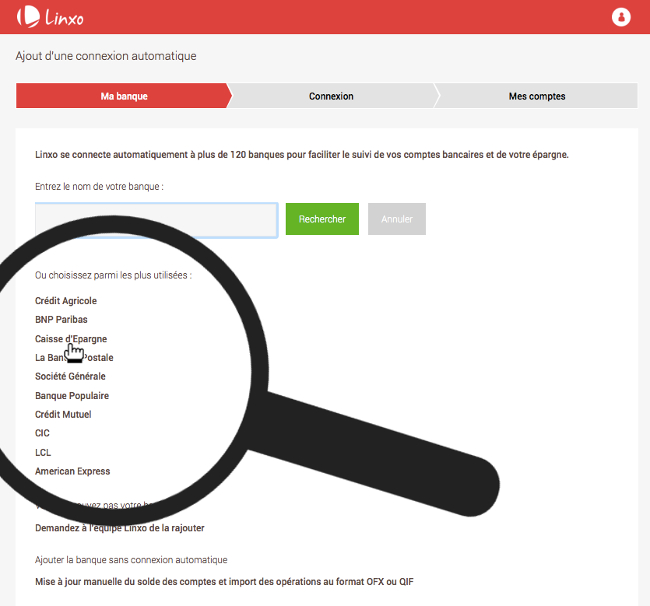 |
6 Ajouter ses comptes bancaires.
a. J'entre mon identifiant client et le code confidentiel. Ce sont les mêmes codes que j'utilise lorsque je me connecte sur le site internet de ma banque. Puis, je clique sur "Je me connecte".
![]() Tout est très sécurisé : ces codes ne seront pas affichés dans mon espace Linxo et je n’aurai pas à les rentrer à chaque fois.
Tout est très sécurisé : ces codes ne seront pas affichés dans mon espace Linxo et je n’aurai pas à les rentrer à chaque fois.
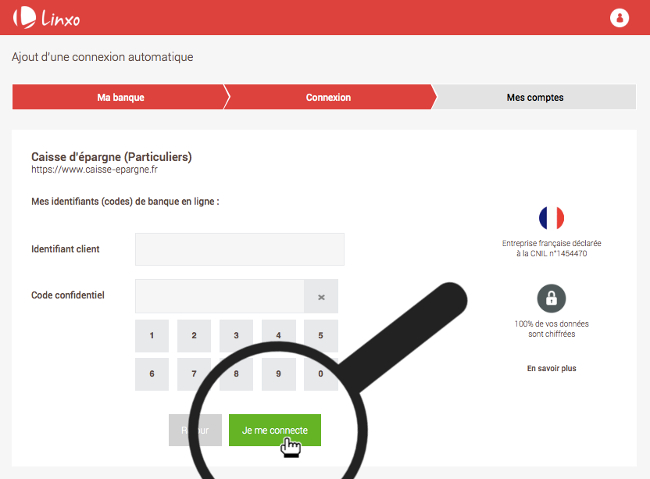
b. Pour récupérer mes comptes, je n’ai rien à faire, Linxo m'affiche la progression de la récupération de mes informations.
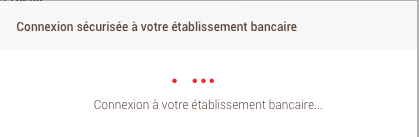 |
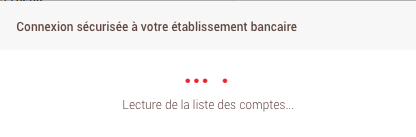 |
7 Valider les comptes à ajouter.
Linxo me montre tous les comptes récupérés. Je clique sur le bouton en bas de page "J’ajoute ces comptes".
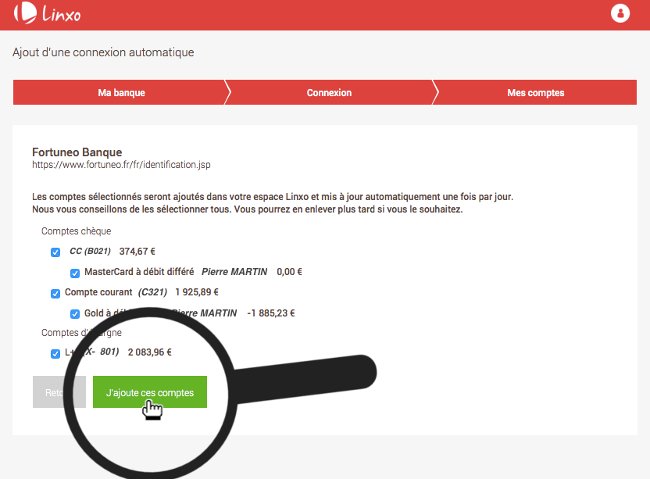
8 Ajouter une autre banque (si j'en ai une autre).
Pendant la récupération de mes opérations (je vois des points qui tournent en rond en haut à gauche de l'écran), en cliquant sur l'onglet "Mes comptes" dans le menu de gauche, je peux, si j'ai des comptes dans une autre banque, rajouter ces comptes en cliquant sur "Ajouter une connexion automatique". A ce moment-là, je suis les étapes à partir de l'étape 5.
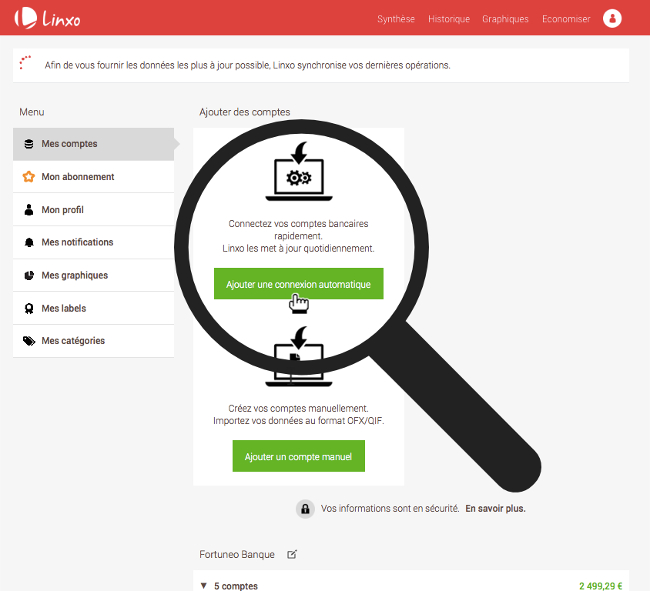
9 Découvrir, analyser, économiser.
Je clique sur les différents onglets (dans la barre du haut) :
- Synthèse : pour avoir une synthèse de mes comptes,
- Historique : pour obtenir l’historique de toutes mes opérations (qui sera mis à jour automatiquement quotidiennement),
- Graphiques : pour observer des graphiques interactifs,
- Economie : pour avoir des liens vers des partenaires.
![]() Le service assistance est plébiscité par les utilisateurs pour sa réactivité. Je pose mes questions en écrivant par email à l'adresse suivante : assistance@linxo.com.
Le service assistance est plébiscité par les utilisateurs pour sa réactivité. Je pose mes questions en écrivant par email à l'adresse suivante : assistance@linxo.com.
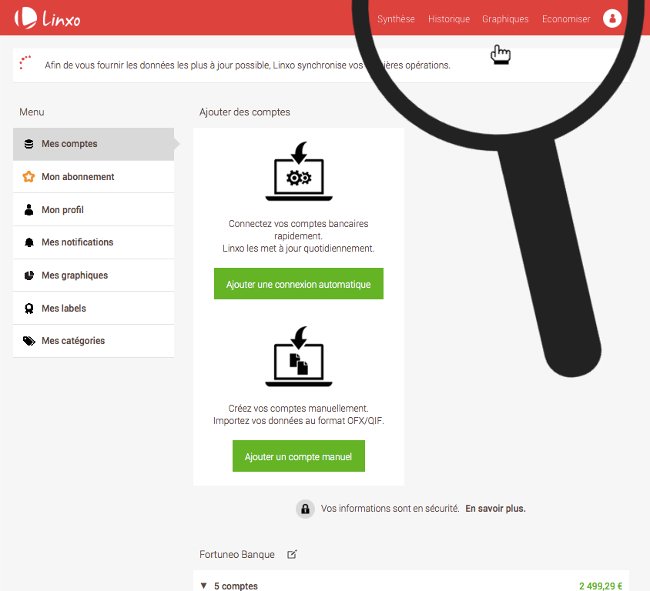
a. En cliquant sur l'onglet "Mes comptes" dans le menu à gauche, j'aperçois en bas de page "En savoir plus". Je clique sur ce lien "En savoir plus" afin d'en savoir d'avantage sur le système sécurisé.

b. Me voici sur la page "Sécurité" du site Internet de Linxo. Tous les points sur la sécurité y sont abordés :
- Données sécurisées : vos données sont stockées sur des disques chiffrés,
- Aucun virement : le service Linxo est strictement en “lecture seule”,
- Sûr comme une banque : Linxo utilise le même niveau de sécurité que le site web de votre banque,
- Nos références : nos logiciels sécurisés sont utilisés par Boursorama et Fortuneo.
![]() Je prends le temps de les lire et si j'ai d’autres questions, je contacte l'assistance@linxo.com.
Je prends le temps de les lire et si j'ai d’autres questions, je contacte l'assistance@linxo.com.
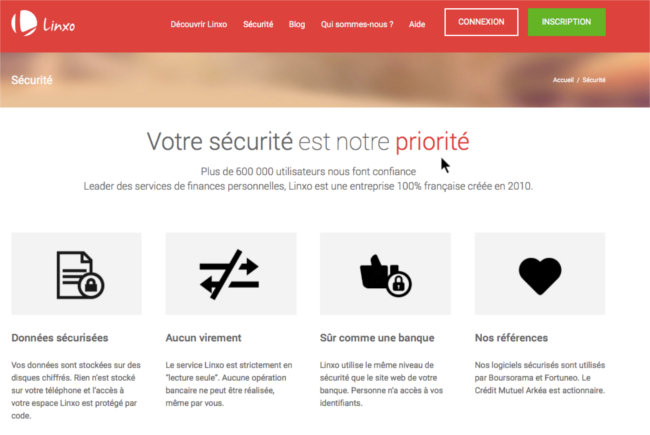
L'avantage supplémentaire avec Linxo est que vos comptes vous accompagnent partout ! Vous y accéder en toute sécurité à tout moment depuis votre téléphone (téléphone IPhone, téléphone Androïd, téléphone Windows), votre iPad ou depuis votre ordinateur.
L’utilisation du service est gratuite. Une version Premium vous permet de créer vos propres catégories et très prochainement d’anticiper l’évolution de vos comptes. Notre partenariat avec Linxo vous fait bénéficier de 2 mois de Premium gratuitement. Le service Linxo est également disponible en application pour les Smartphones.
Vous pouvez tester ce service gratuitement pendant deux mois en formule "Premium", profitez-en et cliquez sur ce lien pour en savoir plus www.linxo.com !

« Livre de fiches pratiques Internet Tome 1 - Les sites incontournables »

 envoyer à un ami
envoyer à un ami